AutoCAD2007免費版是目前工程人員使用的最多的也是最流行的
cad軟件
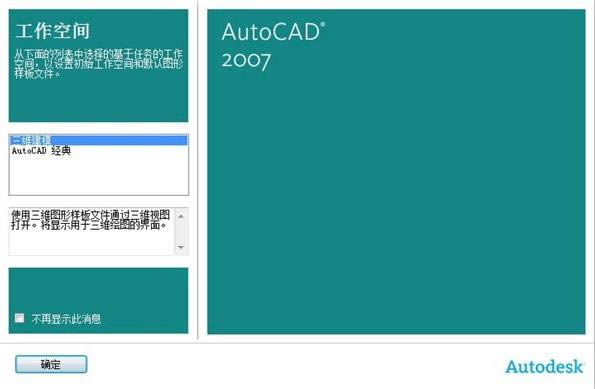
AutoCAD2007軟件介紹
新的AutoCAD 2007軟件能夠幫助用戶在一個統一的環境下靈活地完成概念和細節設計,并且在一個環境下進行創作、管理和分享設計作品。它的概念設計特點使得用戶可以更快更輕松的尋找到適合的設計方式,然后將這種信息作為進行設計的基礎。AutoCAD 2007非常適合那些用手工進行概念設計的專業人員,它能夠加快設計進程,欲了解更多關于AutoCAD 2007的特性及優點,可訪問
AutoCAD 2007平臺擁有強大直觀的界面,可以輕松而快速的進行外觀圖形的創作和修改,它還具有的一些新特性能夠使得更多行業的用戶可以在項目設計初期探索設計構思,為設計探索提供了更快的反饋和更多的機會。世界各地的1,000多家測試版用戶參與測試并促使最終版本的產生。
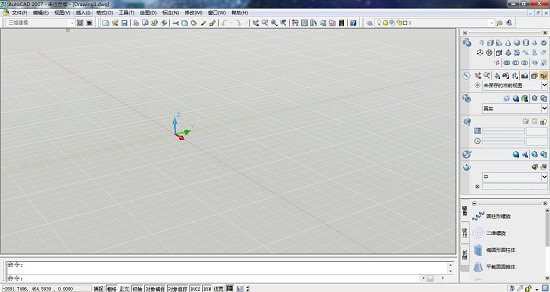
Autodesk的產品還將利用AutoCAD平臺改進的優勢,并且為本來已經非常強大的3D模型環境提供更多顯著的改進。對于使用多種Autodesk設計工具(比如AutoCAD 和 Autodesk Revit 或 Autodesk Inventor)的用戶來說,資料交換和協同工作的能力已經顯著的提高了。通過在整個產品線中將技術標準化,客戶可以利用這些應用軟件,將3D設計環境上升到新水平。
AutoCAD2007功能介紹
1、AutoCAD2007打開速度的加強。
2、3D性能的加強。
3、文件格式:cad2007采用新的dwg文件格式,仍然向后兼容。
4、AutoCAD2007DWF功能的加強。
5、Xref功能,Xref對話框變成了一個浮動工具面板,它可以用來管理DWG文件,dwf文件。
6、cad2007加強了API,ARX改變了,導致了大部分老的ARX程序要重新編寫,lisp程序幾乎不用改寫就能完美運行。
AutoCAD2007安裝步驟
1、AutoCAD2007中文版下載安裝過程非常簡潔,不像最近的版本那樣需要很長時間或者出現卡頓的情況。
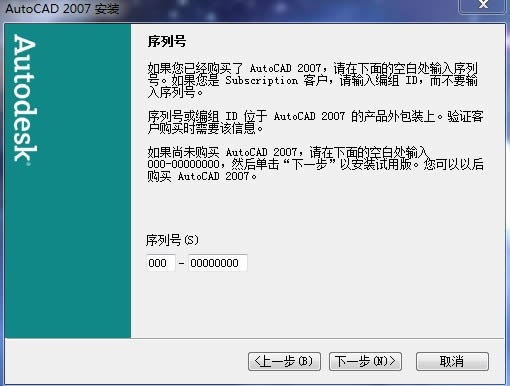
2、文字編輯器選擇,選擇記事本即可
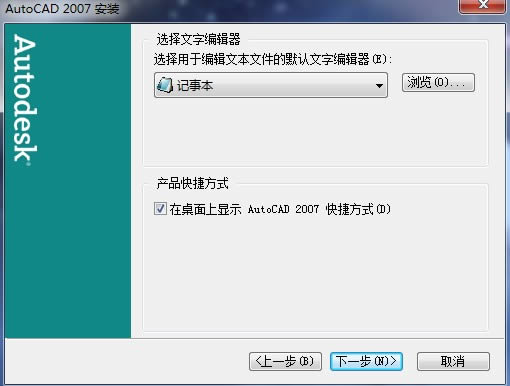
3、耐心等待AutoCAD2007免費中文版安裝成功
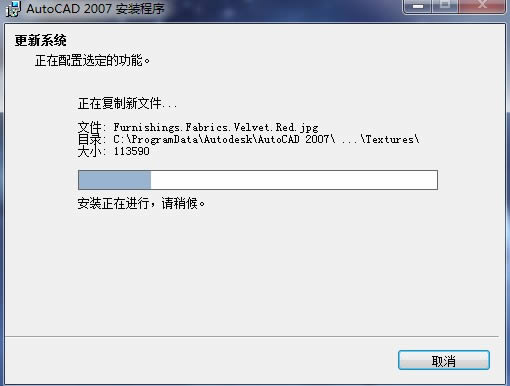
4、AutoCAD2007安裝成功,點擊完成后就可以打開使用了
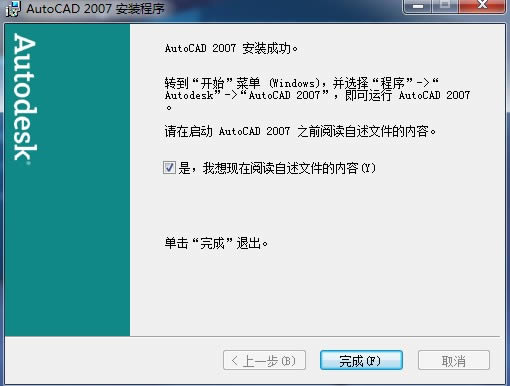
AutoCAD 2007使用方法
AutoCAD 2007如何畫圖和建塊?
第一步,打開AutoCAD 2007這款軟件,選擇AutoCAD 經典模式,首先建好圖層,方便接下來畫圖,如圖所示選擇要畫的虛線、實線、顏色等要分清楚
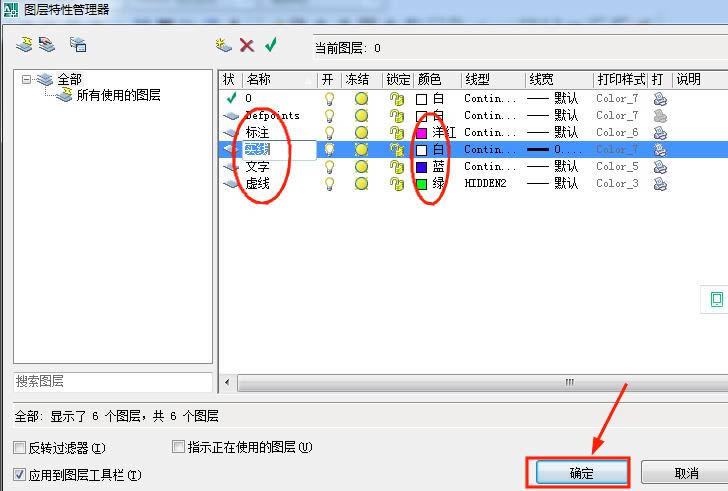
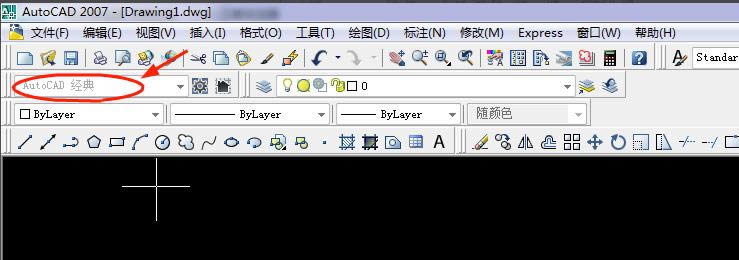
第二步,建好圖層后,開始畫圖,要事先了解工具欄中個工具的用途,舉個例子畫如圖所示的圖形
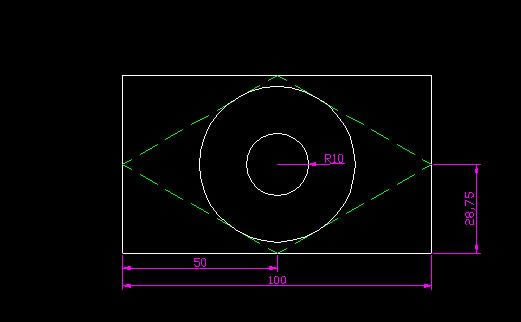
第三步,開始著手畫圖,選擇直線工具畫出57.5*100的矩形來,如圖所示
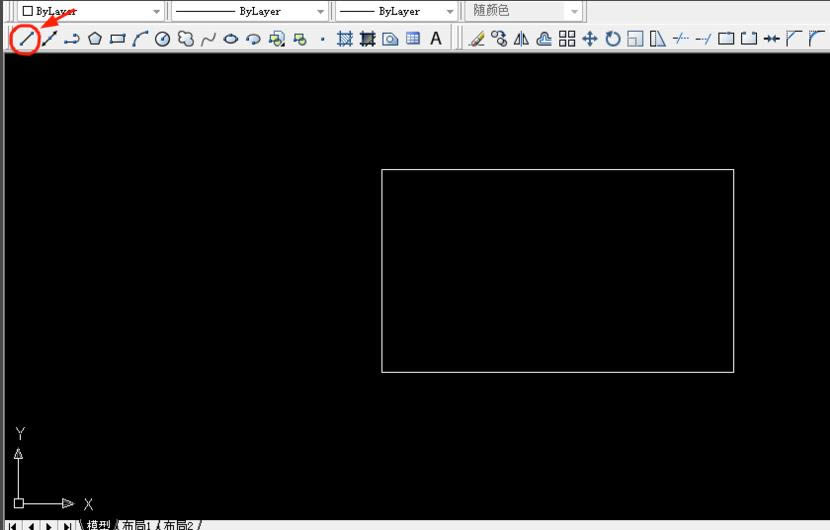
第四步,畫好矩形后,再畫矩形內部的多邊形,選擇多邊形工具,還有對象捕捉,對象追蹤,中心點,正交等畫出如圖所示
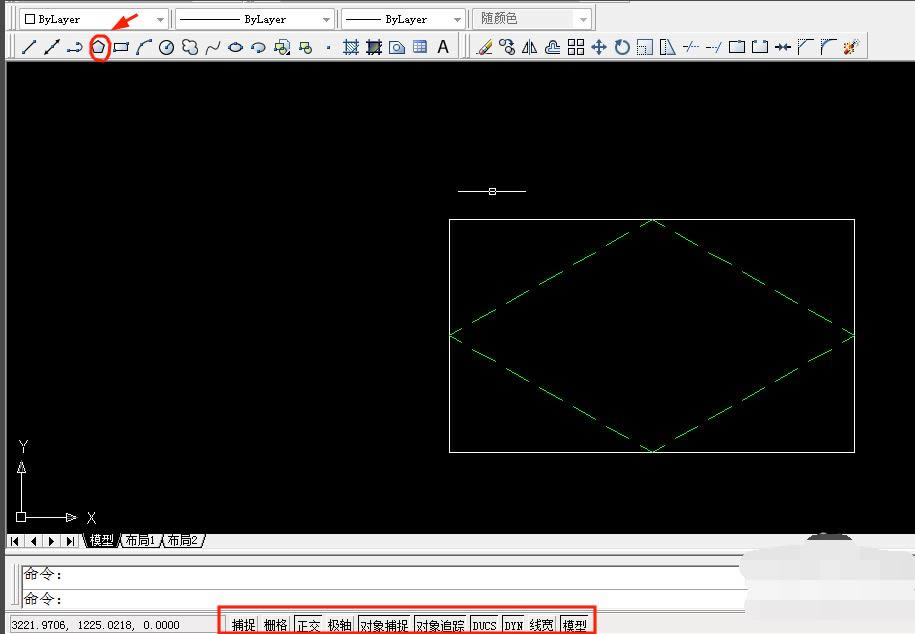
第五步,畫好多邊形,接下來畫多邊形內切的圓,與內切圓同圓心,半徑為10的小圓,找到工具欄里的畫圓工具如圖所示畫圖
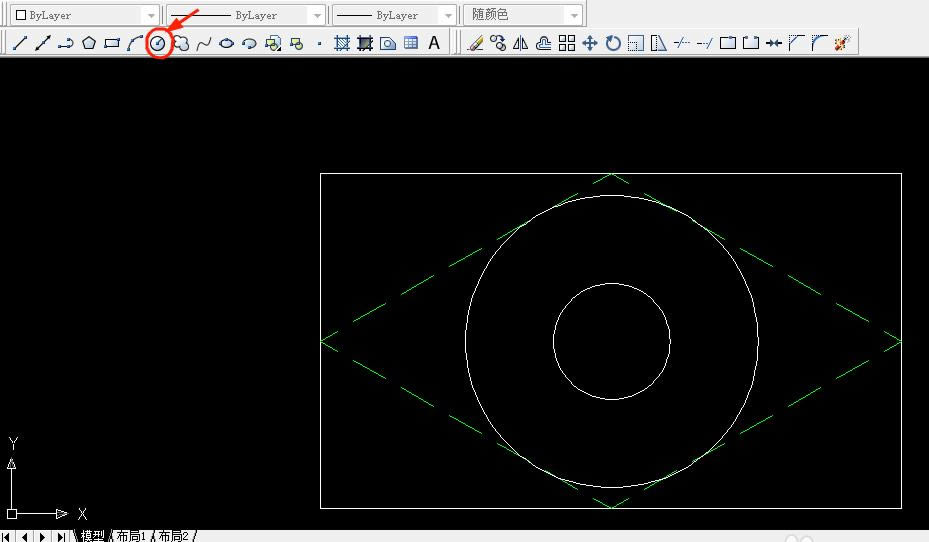
第六步,畫好圓后這個圖形的基本形狀完成了,最后要做的就是標注了,首先給半徑為10的小圓標注,找到標注工具如圖所示,接下來給矩形進行標注,按同樣的方法選擇直線標注,如圖所示完成制圖
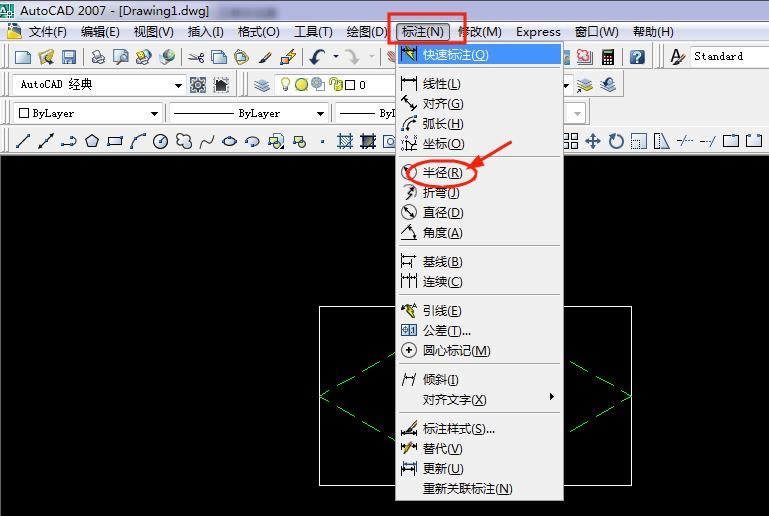
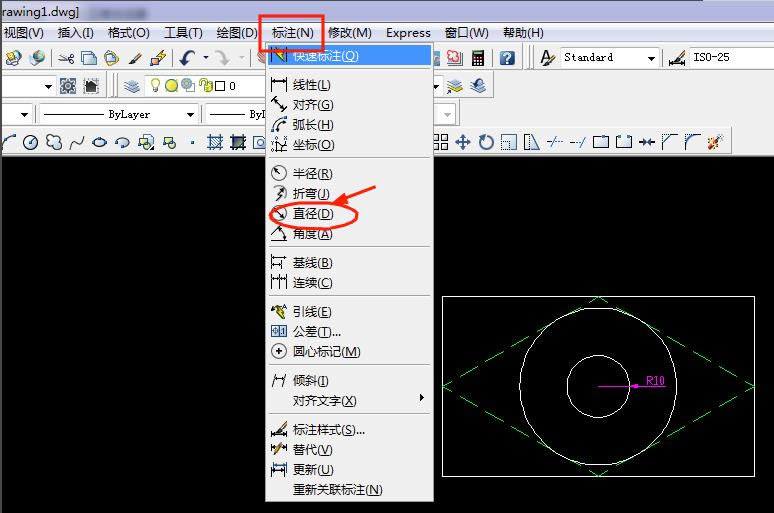
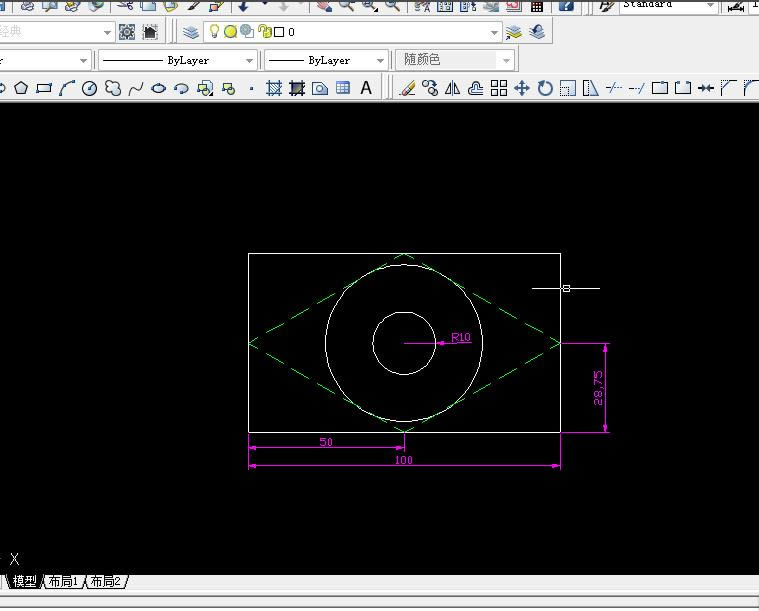
第七步,創建塊,從工具欄選擇創建塊工具,點擊它,出來一個窗口,創建圖形名稱后,點擊拾取點和選擇對象完成操作后點擊確定并保存到你要保存的地方,整個步驟總體完成了,好好體會一下把
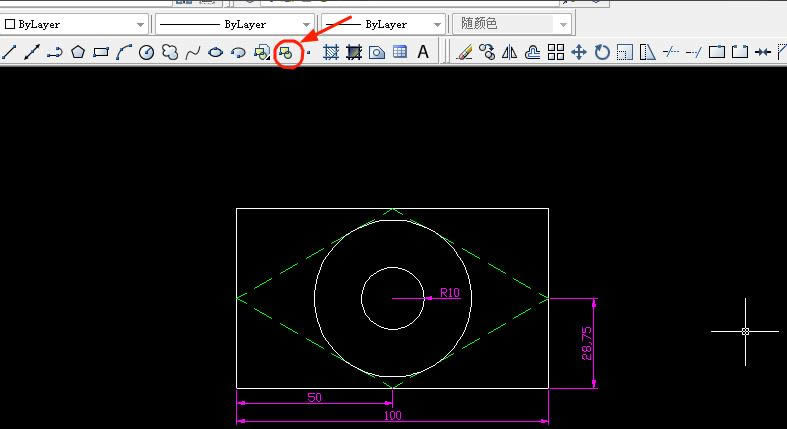
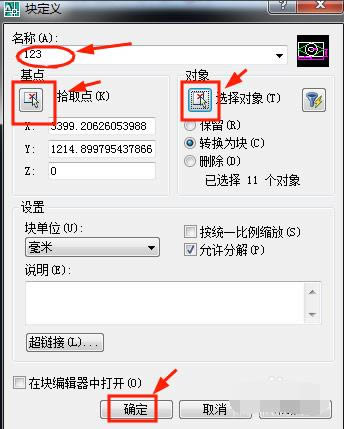
AutoCAD2007使用技巧
autocad2007快捷鍵大全
【CTRL】+1 *PROPERTIES(修改特性)【CTRL】+U *(極軸)【CTRL】+2 *ADCENTER(設計中心)
【CTRL】+Z *UNDO(放棄)【CTRL】+O *OPEN(打開文件)【CTRL】+X *CUTCLIP(剪切)
【CTRL】+N、M *NEW(新建文件)【CTRL】+C *COPYCLIP(復制)【CTRL】+P *PRINT(打印文件)
【CTRL】+V *PASTECLIP(粘貼)【CTRL】+S *S***E(保存文件)【CTRL】+B *SNAP(柵格捕捉)
【CTRL】+F *OSNAP(對象捕捉)【CTRL】+G *GRID(柵格)【CTRL】+L *ORTHO(正交)
常用功能鍵
【F1】 *HELP(幫助)【F3】 *OSNAP(對象捕捉)
【F2】 *(文本窗口)【F7】 *GRIP(柵格)【F8】 *ORTHO(正交)
AutoCAD2007常見問題
一、怎么把cad2007背景變白?
1、繪圖區域點鼠標右鍵,點選項,或者輸入命令OP回車。
2、在顯示欄里面點顏色。
3、選擇二維模型空間、統一背景顏色,然后在顏色位置換成需要的,點應用關閉即可。
二、CAD2007怎么打印出圖?
1、首先,我們打開一張CAD圖紙。
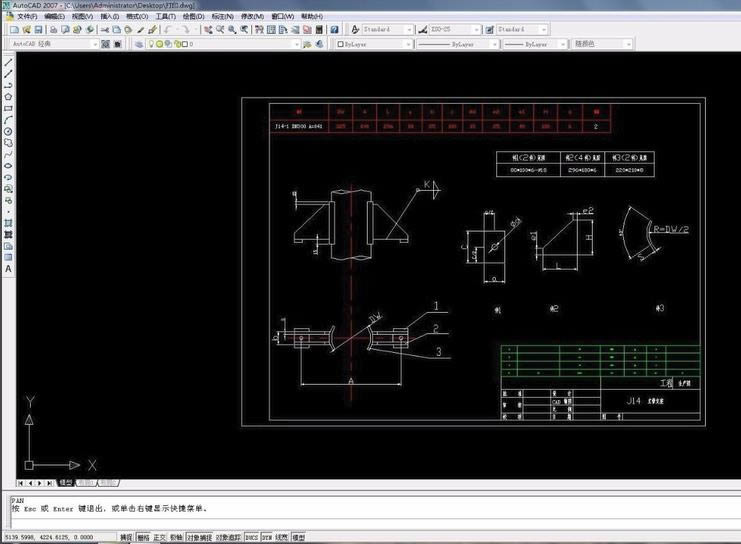
2、找到cad2007菜單欄的“文件”,接著在下拉菜單找到“打印”。
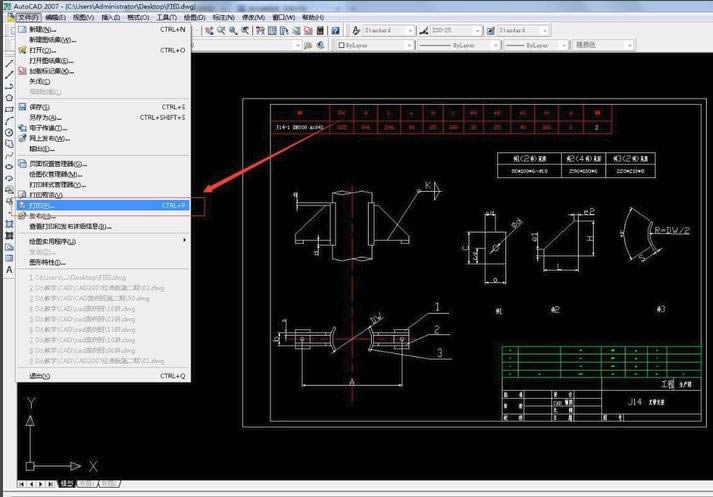
3、在打印機/繪圖儀選項中找到對應打印設備。

4、點擊圖紙尺寸,選擇需要打印圖紙的尺寸。
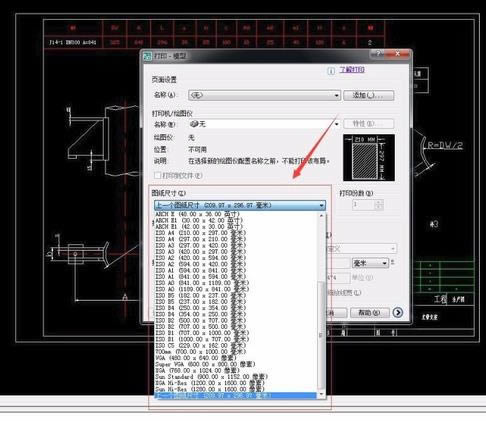
5、點擊打印區域選擇窗口,接著點擊旁邊的窗口,框選打印的圖紙區域。

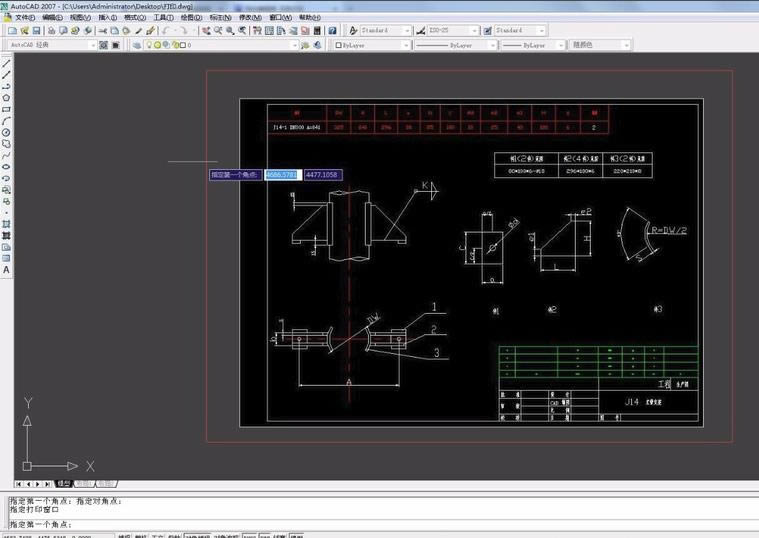
6、如果我們是1:1繪制圖,注意不要勾選布滿圖紙。
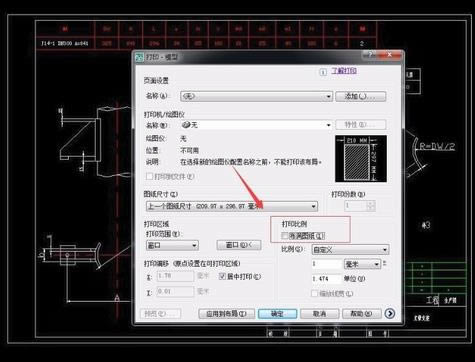
7、選擇對應的打印樣式,接著選擇圖形方向。
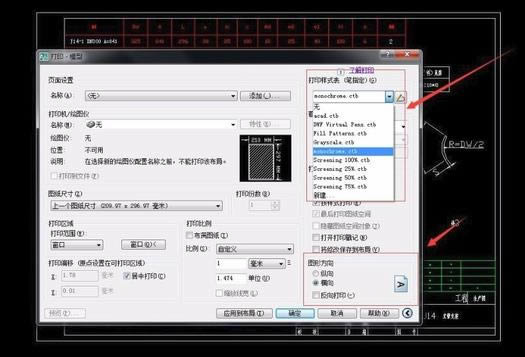
8、點擊預覽,確定打印設置無誤,即可打印出圖。
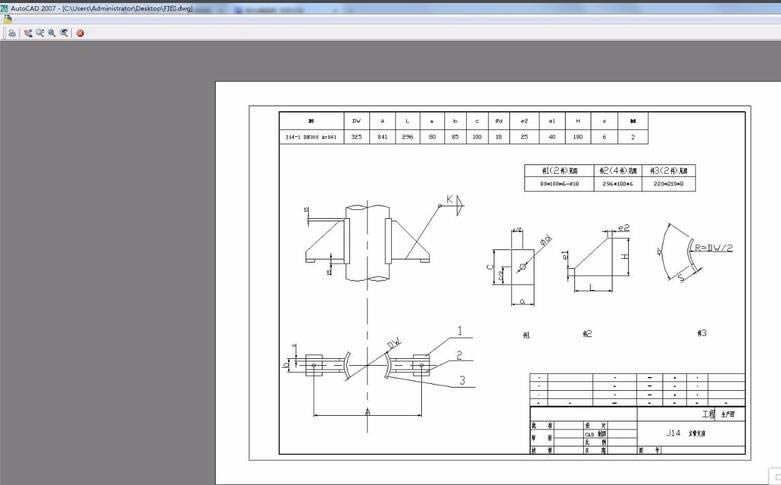
AutoCAD2007更新日志
1、打開速度的加強。
2、cad20073D性能的加強。
3、文件格式:cad2007采用新的dwg文件格式,仍然向后兼容。
4、DWF功能的加強。
5、Xref功能,Xref對話框變成了一個浮動工具面板,它可以用來管理DWG文件,dwf文件。
6、cad2007加強了API,ARX改變了,導致了大部分老的ARX程序要重新編寫,lisp程序幾乎不用改寫就能完美運行。
7、因版權及廠商要求,本站提供的是Autodesk官網AutoCAD軟件的官方最新版下載包,您可點擊此處跳轉官網查看詳情。
騰訊視頻官方版 | 45.34MB
愛奇藝視頻官方正式版 | 35.10MB
暴風影音最新版下載 | 50.3MB
酷狗音樂2022下載 | 37MB